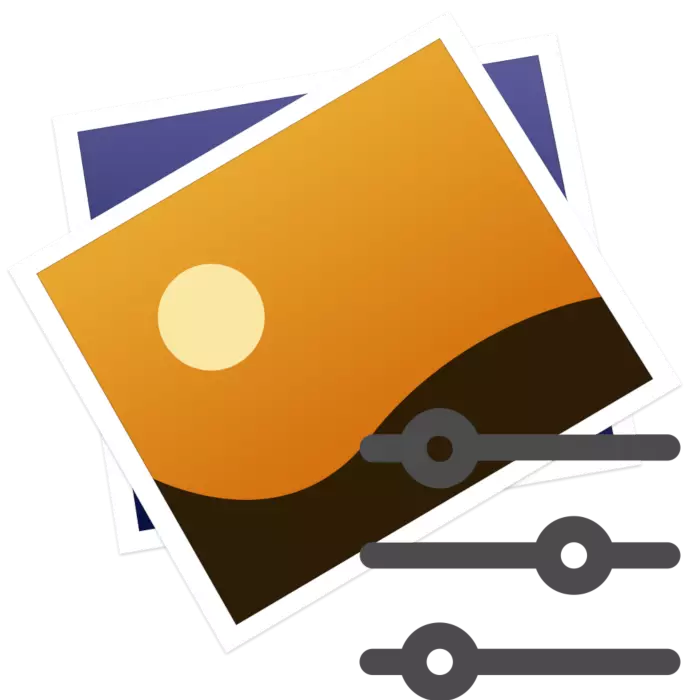
ຜູ້ໃຊ້ຫຼາຍຄົນຈັດການຮູບພາບຂອງພວກເຂົາບໍ່ພຽງແຕ່ປ່ຽນແປງ, ຕົວຢ່າງ, ຄວາມແຕກຕ່າງ, ແຕ່ຍັງເພີ່ມຕົວກອງແລະຜົນກະທົບຕ່າງໆ. ແນ່ນອນ, ມັນເປັນໄປໄດ້ທີ່ຈະປະຕິບັດເລື່ອງນີ້ໃນ Adobe Photoshop, ແຕ່ວ່າມັນບໍ່ແມ່ນຢູ່ໃນມືສະເຫມີໄປ. ສະນັ້ນ, ພວກເຮົາແນະນໍາໃຫ້ເອົາໃຈໃສ່ກັບການບໍລິການທາງອິນເຕີເນັດຂ້າງລຸ່ມນີ້.
ພວກເຮົາບັງຄັບໃຊ້ຕົວກອງກ່ຽວກັບຮູບພາບອອນລາຍ
ມື້ນີ້ພວກເຮົາຈະບໍ່ອາໃສຢູ່ໃນຂັ້ນຕອນການດັດແປງທັງຫມົດ, ທ່ານສາມາດອ່ານກ່ຽວກັບມັນໂດຍການເປີດບົດອື່ນ, ການອ້າງອີງວ່າມີລາຍຊື່ຂ້າງລຸ່ມນີ້. ຕໍ່ໄປ, ພວກເຮົາພຽງແຕ່ຈະສໍາພັດກັບຂັ້ນຕອນສໍາລັບການທັບຊ້ອນຜົນກະທົບເທົ່ານັ້ນ.ອ່ານຕໍ່: ການດັດແກ້ຮູບພາບໃນຮູບແບບ JPG Online
ວິທີທີ່ 1: fotor
FOTOR ແມ່ນບັນນາທິການກາຟິກທີ່ຫລາກຫລາຍທີ່ເຮັດໃຫ້ຜູ້ໃຊ້ມີເຄື່ອງມືຮູບພາບຈໍານວນຫລວງຫລາຍ. ເຖິງຢ່າງໃດກໍ່ຕາມ, ສໍາລັບການນໍາໃຊ້ໂອກາດບາງຢ່າງທີ່ຈະຕ້ອງຈ່າຍ, ຊື້ການສະຫມັກສະມາຊິກໃຫ້ແກ່ໂປແກມ Pro. ການບັງຄັບໃຊ້ຜົນກະທົບໃນເວບໄຊທ໌ນີ້ແມ່ນຄວາມຈິງ:
ໄປທີ່ FOTOR SITE
- ເປີດ FORTIONE Web A Web FEMITEACE PAIN ແລະກົດທີ່ "ດັດແກ້ຮູບພາບ".
- ຂະຫຍາຍເປີດເມນູທີ່ອອກມາແລະເລືອກຕົວເລືອກທີ່ເຫມາະສົມທີ່ຈະເພີ່ມໄຟລ໌.
- ຖ້າທ່ານໃສ່ເກີບຈາກຄອມພິວເຕີ້, ທ່ານຈະຕ້ອງຍົກໃຫ້ເຫັນຈຸດປະສົງແລະກົດປຸ່ມ LKM ເພື່ອ "ເປີດ".
- ທັນທີໄປທີ່ພາກສ່ວນ "ຜົນກະທົບ" ແລະຊອກຫາປະເພດທີ່ເຫມາະສົມ.
- ນໍາໃຊ້ຫນ້າທີ່ທີ່ພົບ, ຜົນໄດ້ຮັບຈະປາກົດໃນຮູບແບບການສະແດງຕົວຢ່າງທັນທີ. ປັບຄວາມເຂັ້ມຂອງການຊ້ອນກັນແລະຕົວກໍານົດການອື່ນໆໂດຍການເຄື່ອນຍ້າຍແຜ່ນສະໄລ້.
- ການເຮັດອາຫານຄວນຈະຖືກຈັດປະເພດ "ຄວາມງາມ". ນີ້ແມ່ນເຄື່ອງມືໃນການປັບຕົວເລກແລະໃບຫນ້າຂອງບຸກຄົນທີ່ສະແດງໃນຮູບຖ່າຍ.
- ເລືອກຫນຶ່ງໃນຕົວກອງແລະປັບມັນໂດຍການປຽບທຽບກັບສ່ວນທີ່ເຫຼືອ.
- ພາຍຫຼັງສໍາເລັດການດັດແກ້ທັງຫມົດ, ດໍາເນີນການເພື່ອປະຢັດ.
- ລະບຸຊື່ແຟ້ມ, ເລືອກຮູບແບບທີ່ເຫມາະສົມ, ມີຄຸນນະພາບ, ແລະຈາກນັ້ນກົດທີ່ "ດາວໂຫລດ".

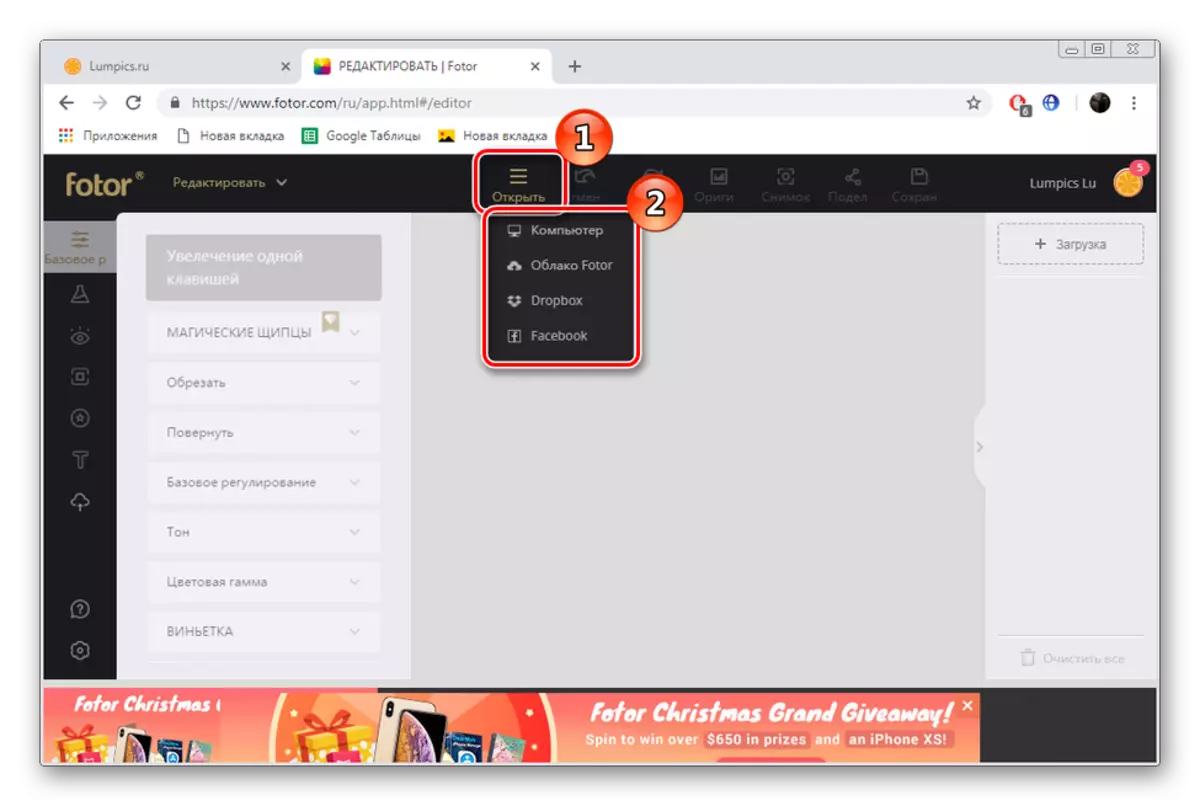
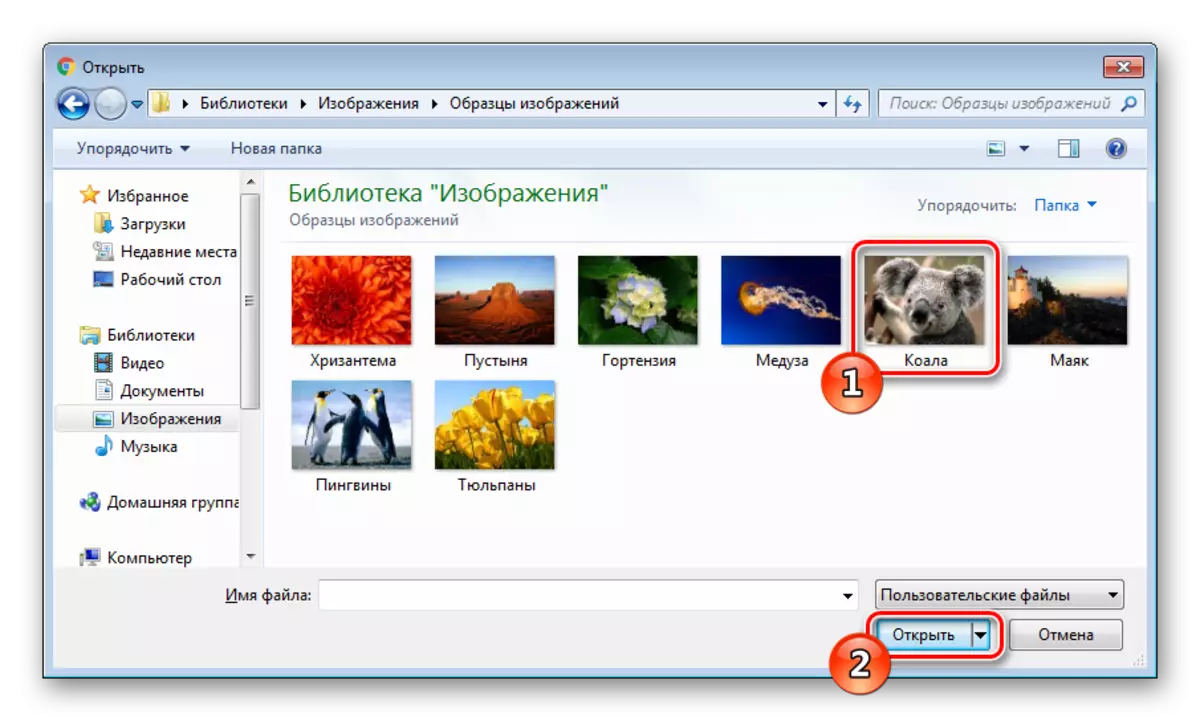
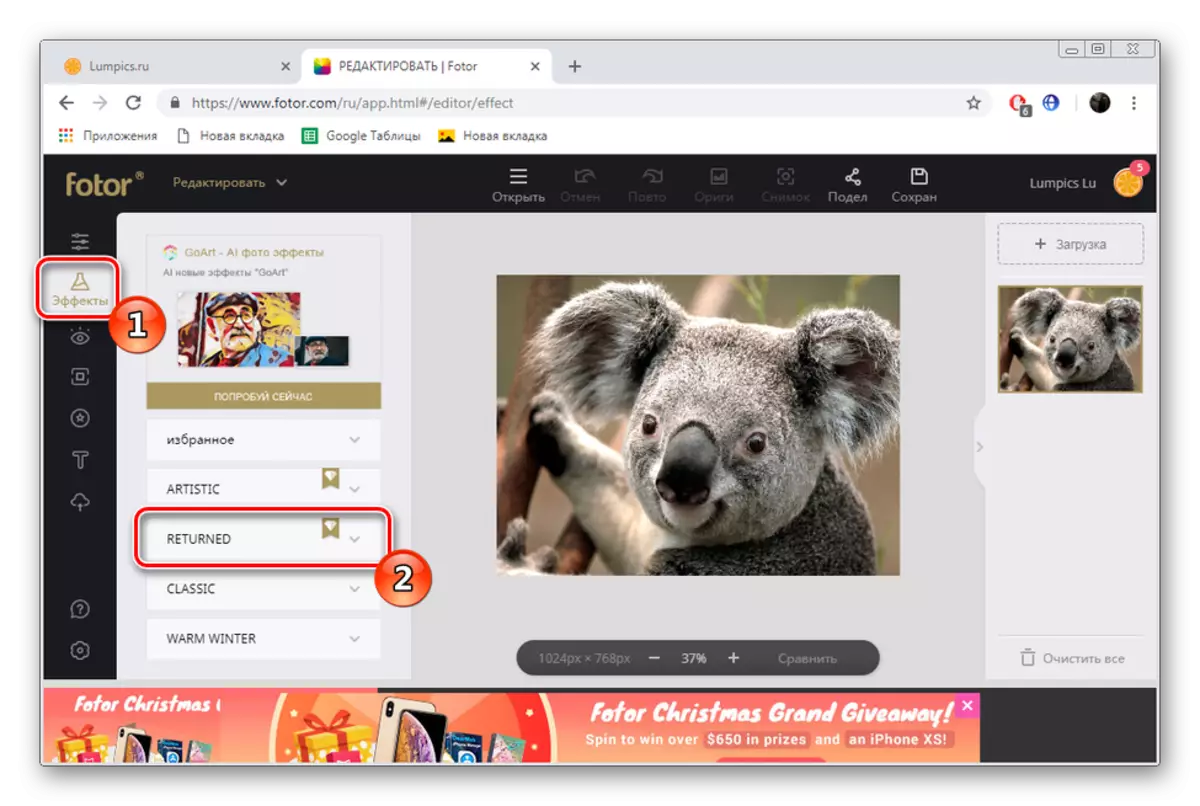
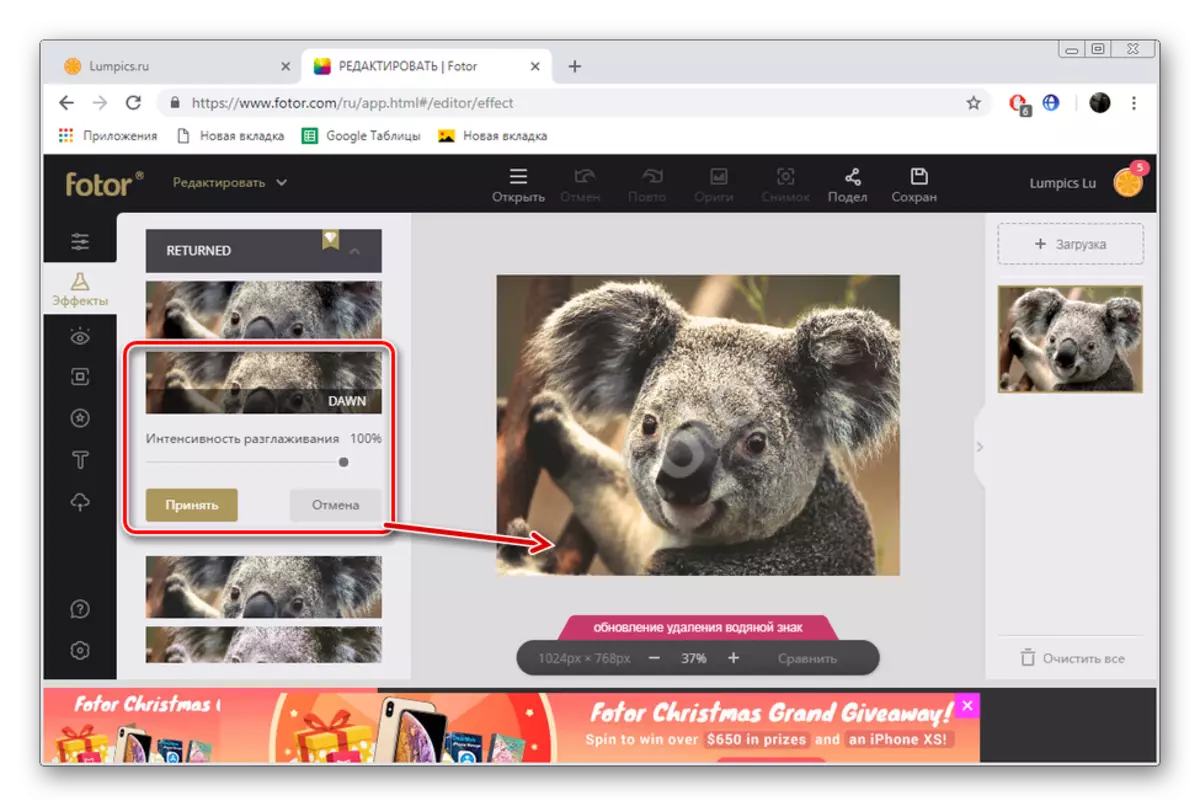
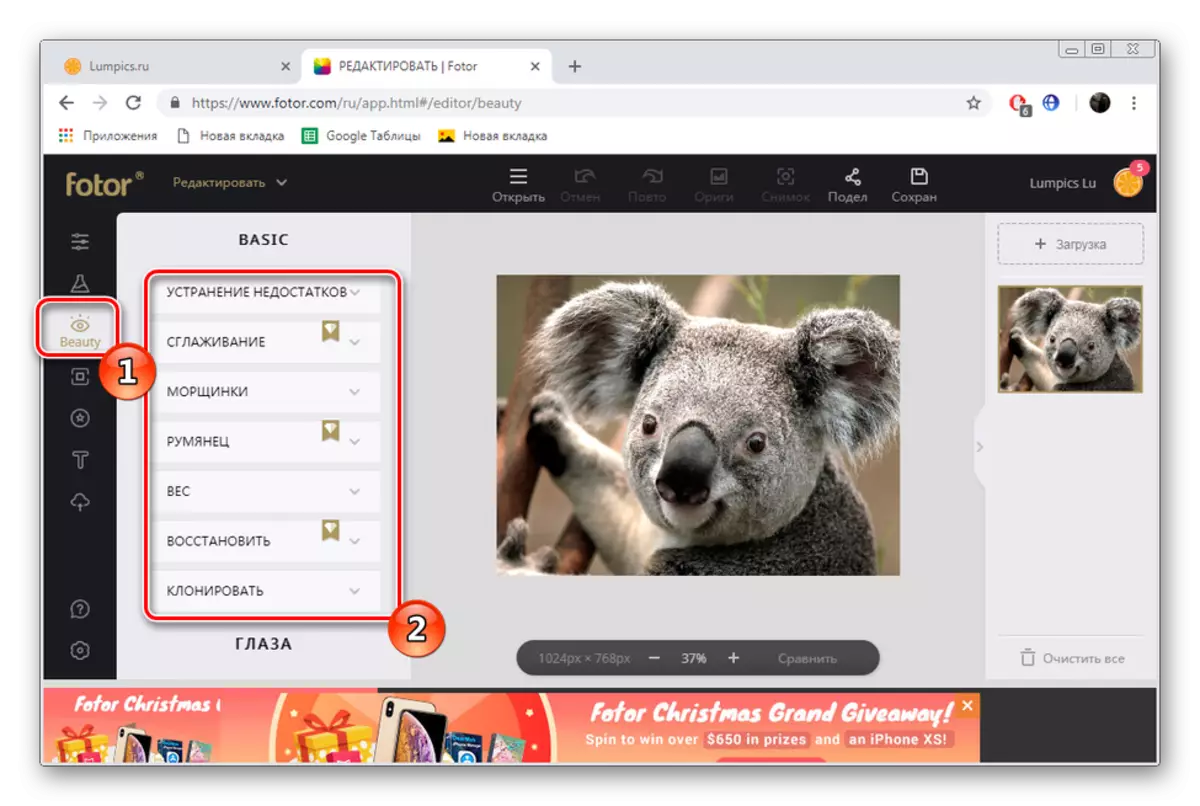

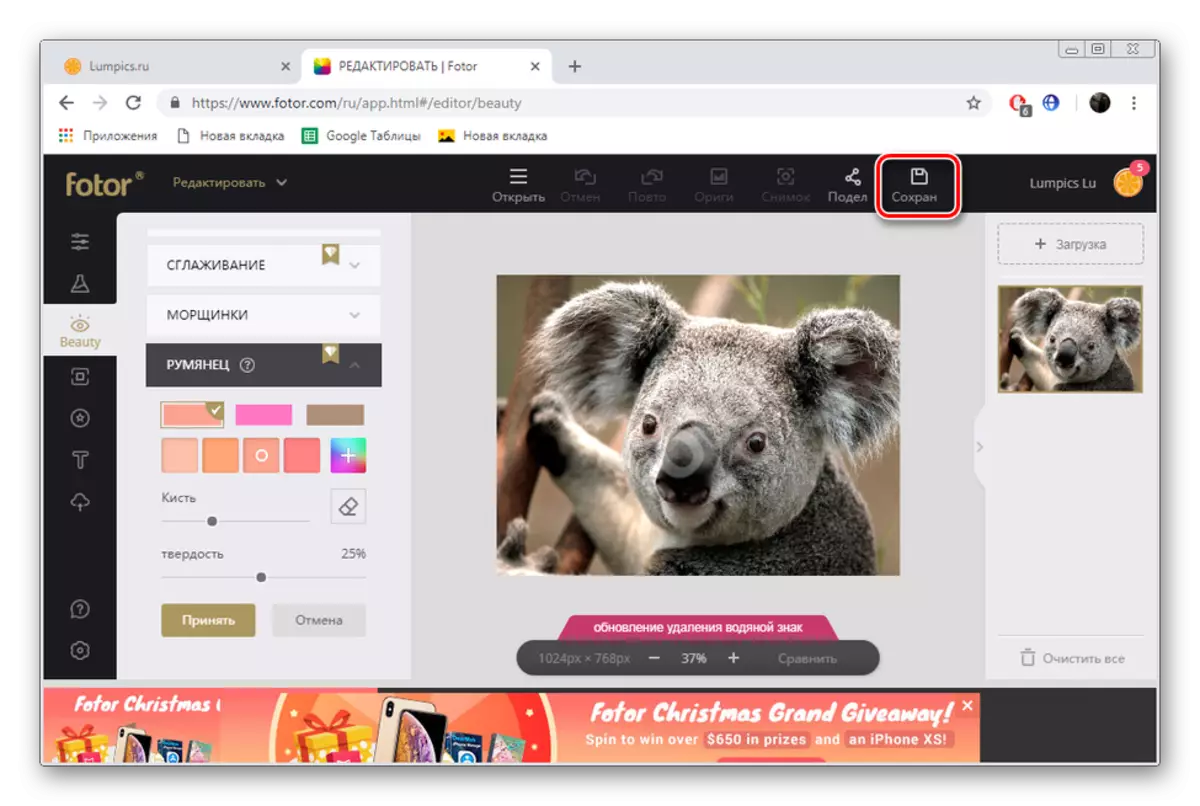
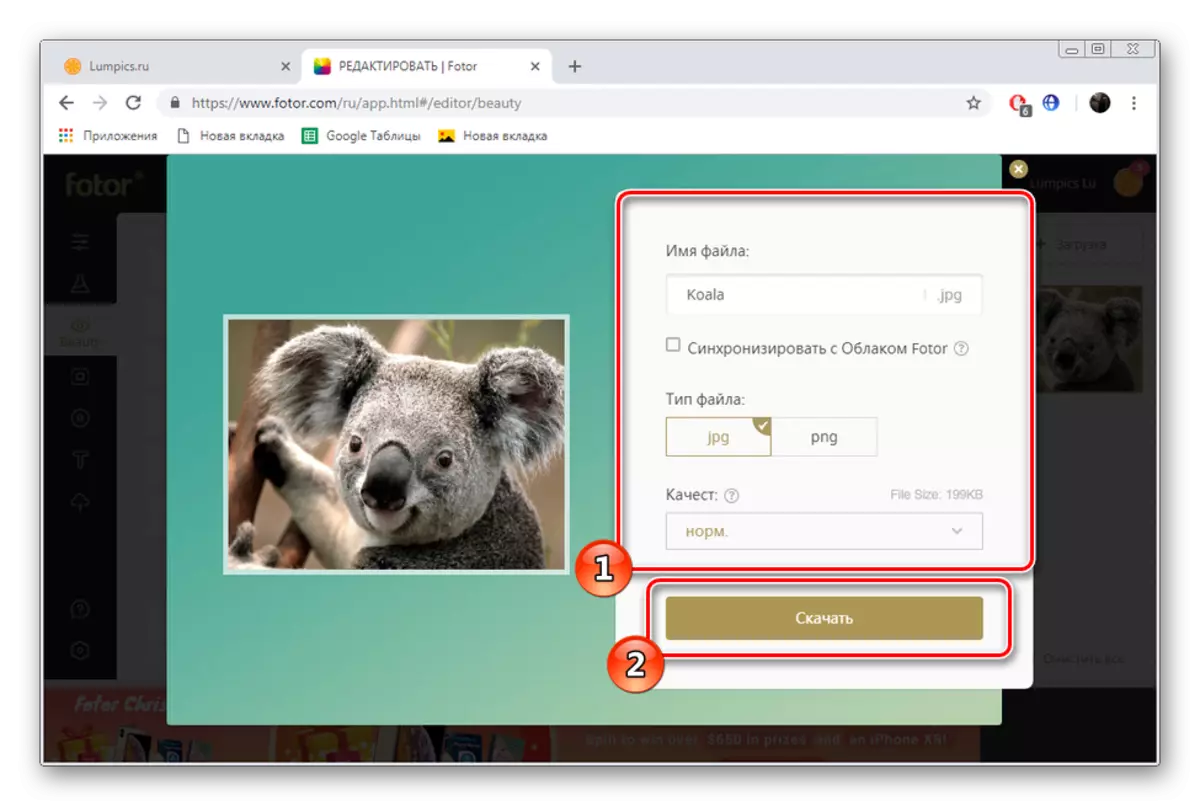
ບາງຄັ້ງຄວາມກົງຂ້າມຂອງຊັບພະຍາກອນຂອງເວັບຕີຄວາມສະຫມັກໃຫ້ຜູ້ໃຊ້, ນັບຕັ້ງແຕ່ຜູ້ຈໍາກັດໃນປະຈຸບັນແຊກແຊງຄວາມເປັນໄປໄດ້ທັງຫມົດ. ມັນໄດ້ເກີດຂື້ນກັບ FOTOR, ບ່ອນທີ່ມີເຄື່ອງຫມາຍນ້ໍາໃນແຕ່ລະຜົນກະທົບຫຼືຕົວກອງ, ເຊິ່ງຈະຫາຍໄປພຽງແຕ່ຫຼັງຈາກການຊື້ບັນຊີ Pro ເທົ່ານັ້ນ. ຖ້າທ່ານບໍ່ຕ້ອງການທີ່ຈະໄດ້ຮັບມັນ, ໃຫ້ໃຊ້ການປຽບທຽບຟຣີຂອງເວັບໄຊດັ່ງກ່າວໄດ້ພິຈາລະນາ.
ວິທີທີ່ 2: fotograma
ພວກເຮົາໄດ້ກ່າວມາແລ້ວຂ້າງເທິງວ່າການປຽບທຽບທີ່ບໍ່ເສຍຄ່າຂອງ FOTOR FREE OF FOTOR FORTOR FORTOR, ມັນມີຄວາມແຕກຕ່າງທີ່ແນ່ນອນເຊິ່ງຂ້ອຍຢາກຢຸດ. ຜົນກະທົບຂອງການຊ້ອນກັນເກີດຂື້ນໃນບັນນາທິການແຍກຕ່າງຫາກ, ການຫັນປ່ຽນໃຫ້ມັນຖືກປະຕິບັດດັ່ງຕໍ່ໄປນີ້:
ໄປທີ່ສະຖານທີ່ຂອງເວັບໄຊທ໌້
- ການໃຊ້ລິ້ງຂ້າງເທິງ, ເປີດຫນ້າຫລັກຂອງເວບໄຊທ໌ຂອງສະຖານທີ່ແລະໃນ "ຕົວກອງ" ຕົວກອງ "ກົດທີ່" GO ".
- ນັກພັດທະນາສະເຫນີໃຫ້ຖ່າຍຮູບຈາກ webcam ຫຼືດາວໂຫລດຮູບທີ່ບັນທຶກໄວ້ໃນຄອມພີວເຕີ້.
- ໃນກໍລະນີທີ່ທ່ານໄດ້ເລືອກດາວໂຫລດ, ທ່ານພຽງແຕ່ຕ້ອງການຫມາຍໄຟລ໌ທີ່ຕ້ອງການໃນຜູ້ສັງເກດການທີ່ເປີດແລະກົດປຸ່ມ "Open".
- ປະເພດທໍາອິດຂອງຜົນກະທົບໃນບັນນາທິການແມ່ນຫມາຍເປັນສີແດງ. ມັນປະກອບດ້ວຍການກັ່ນຕອງຫຼາຍທີ່ຮັບຜິດຊອບໃນການປ່ຽນລະດັບສີຂອງການຖ່າຍຮູບ. ຈັດວາງຕົວເລືອກທີ່ເຫມາະສົມໃນລາຍຊື່ແລະເປີດໃຊ້ງານເພື່ອເບິ່ງການກະທໍາ.
- ຍ້າຍໄປທີ່ "ສີຟ້າ". ໂຄງສ້າງແມ່ນຂະຫຍາຍຢູ່ທີ່ນີ້, ຍົກຕົວຢ່າງ, Flame ຫຼືຟອງ.
- ຂະແຫນງສຸດທ້າຍແມ່ນເຄື່ອງຫມາຍສີເຫຼືອງແລະຈໍານວນຫລາຍຂອງເຟຣມໄດ້ຖືກບັນທຶກຢູ່ທີ່ນັ້ນ. ການເພີ່ມອົງປະກອບດັ່ງກ່າວຈະເຮັດໃຫ້ການສັກຢາຄົບຖ້ວນສົມບູນແລະຫມາຍຂອບເຂດແດນ.
- ຖ້າທ່ານບໍ່ຕ້ອງການທີ່ຈະເລືອກເອົາຜົນກະທົບຕົວເອງ, ໃຫ້ໃຊ້ເຄື່ອງມືປະສົມ.
- ຕັດພາບຖ່າຍຕາມ contour ໂດຍການຄລິກໃສ່ "ພືດ".
- ຫຼັງຈາກສໍາເລັດຂັ້ນຕອນການດັດແກ້ທັງຫມົດ, ດໍາເນີນການເພື່ອປະຢັດ.
- ກົດປຸ່ມຊ້າຍໃສ່ຄອມພິວເຕີ.
- ໃສ່ຊື່ແຟ້ມແລະກ້າວຕໍ່ໄປ.
- ກໍານົດສະຖານທີ່ຂອງມັນຢູ່ໃນຄອມພີວເຕີ້ຫລືສື່ທີ່ຖອດອອກໄດ້.
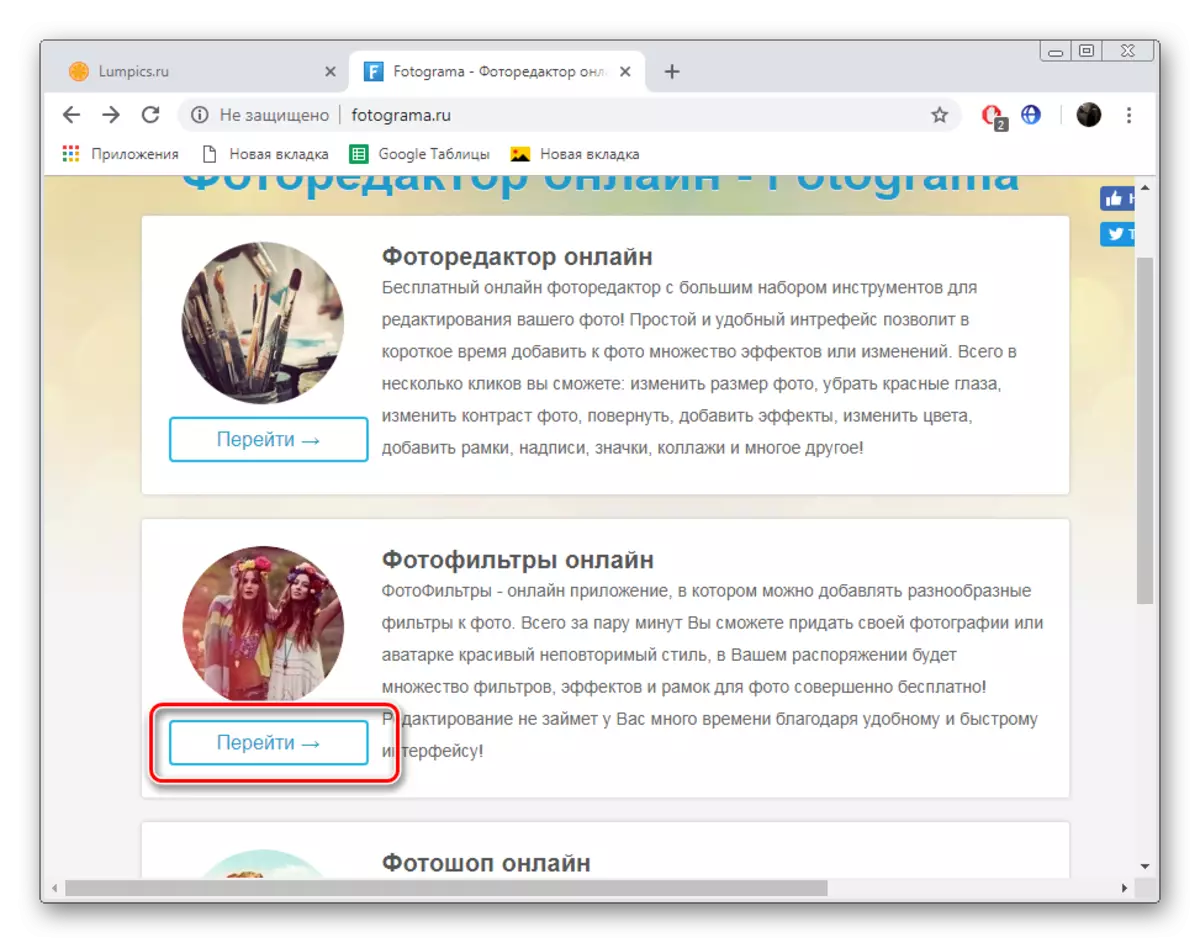
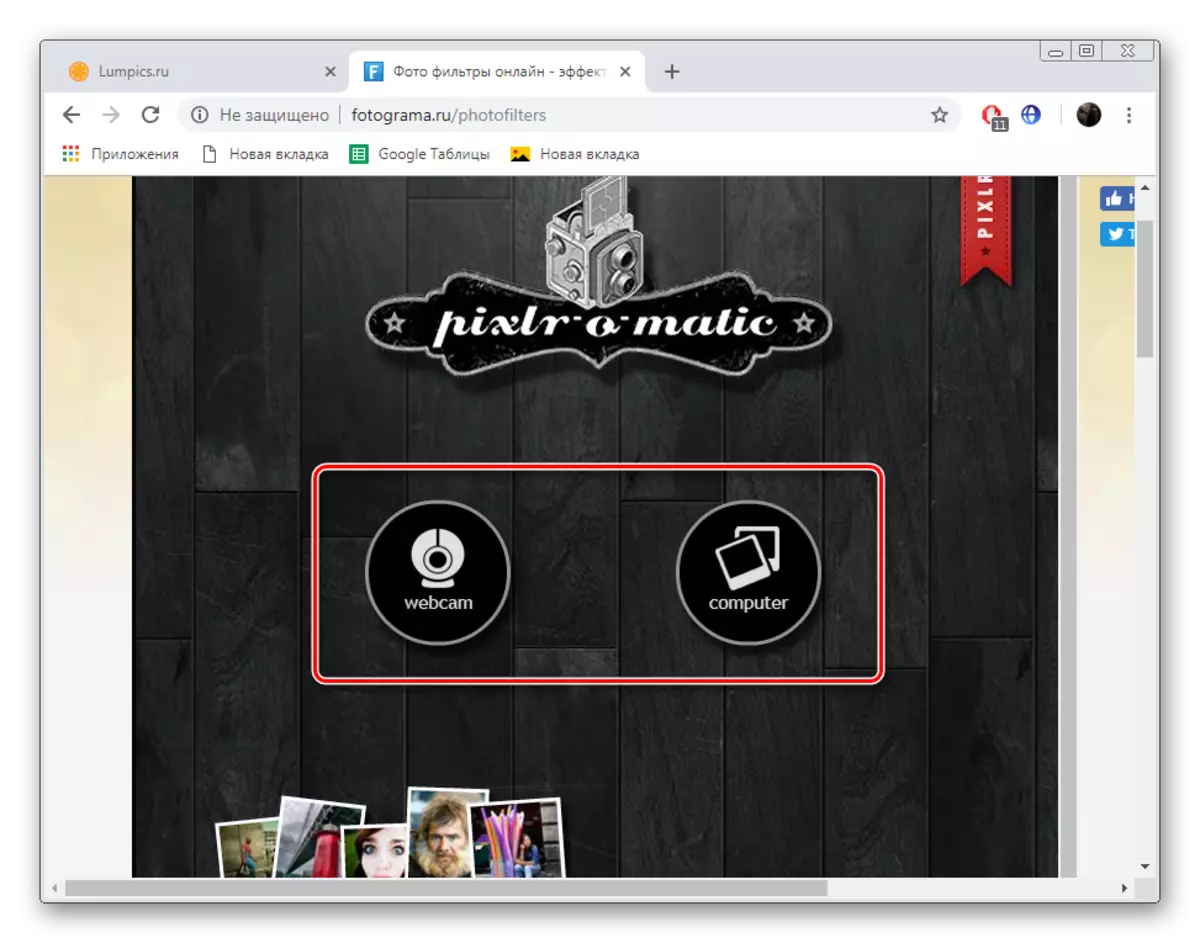
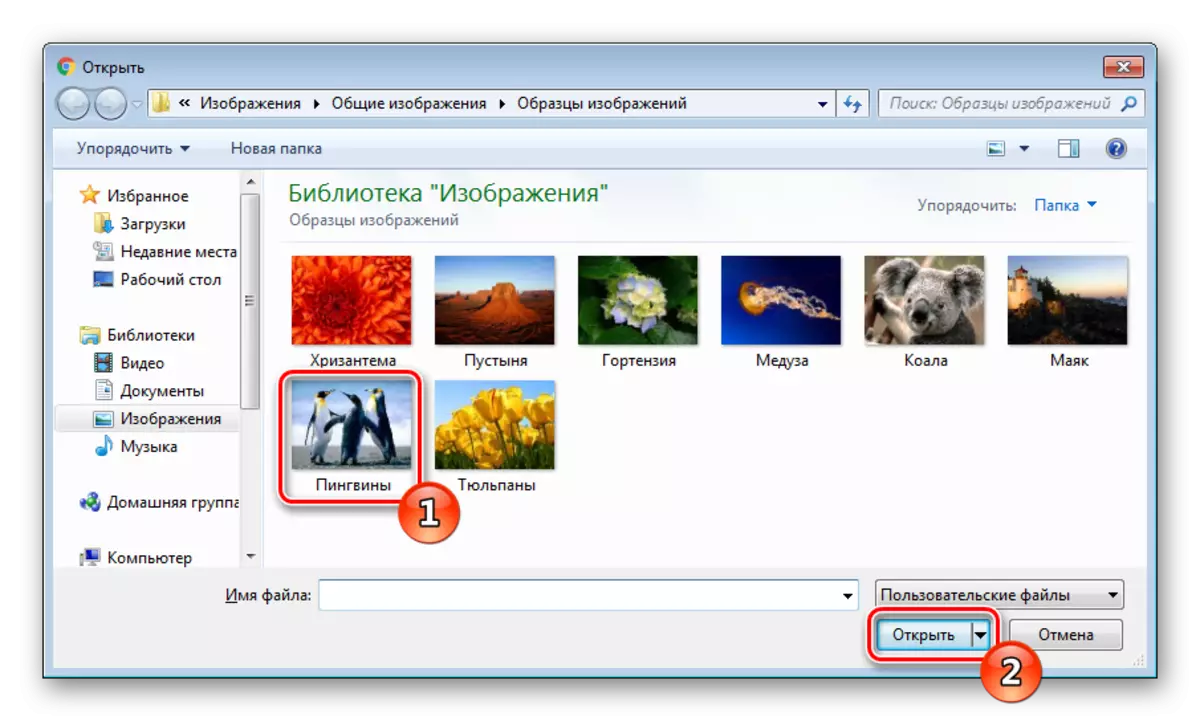
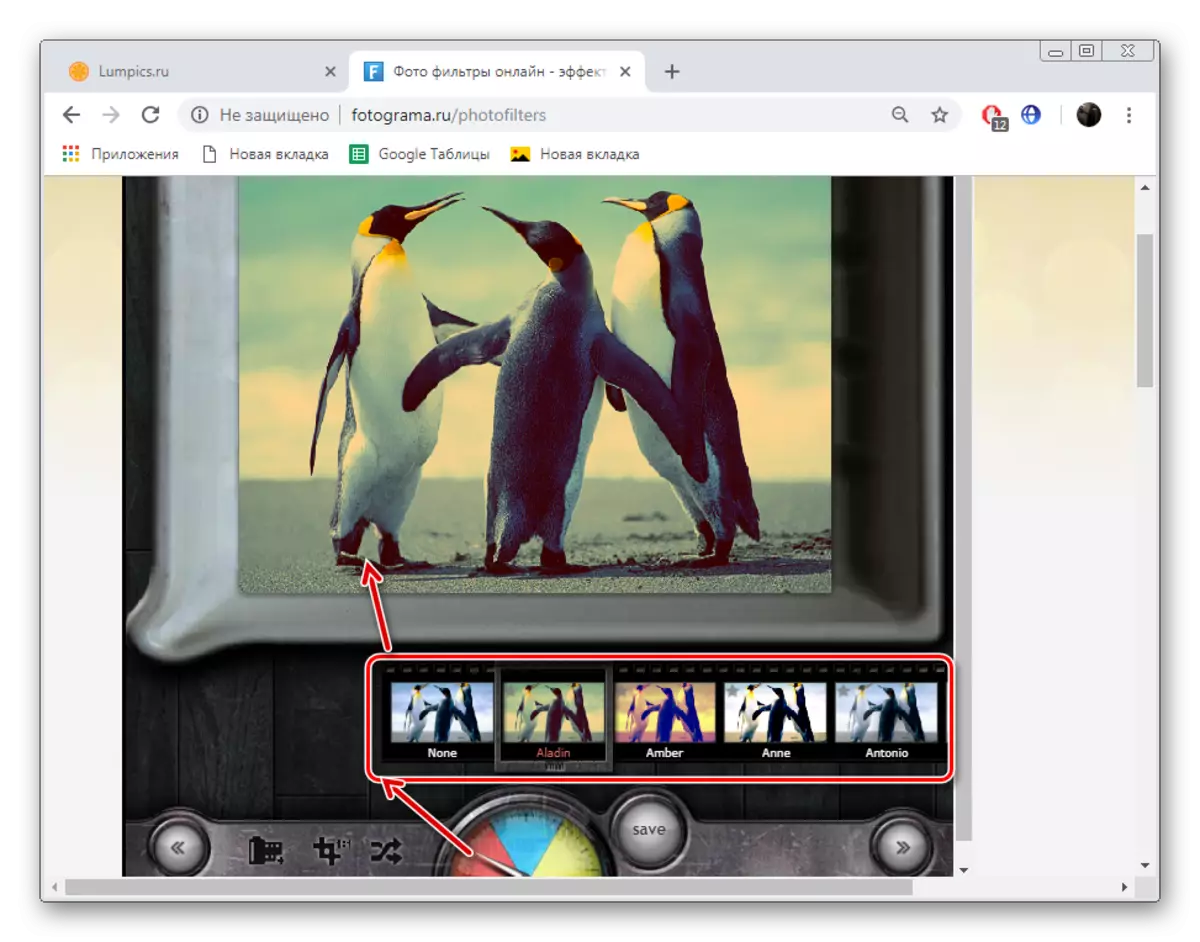


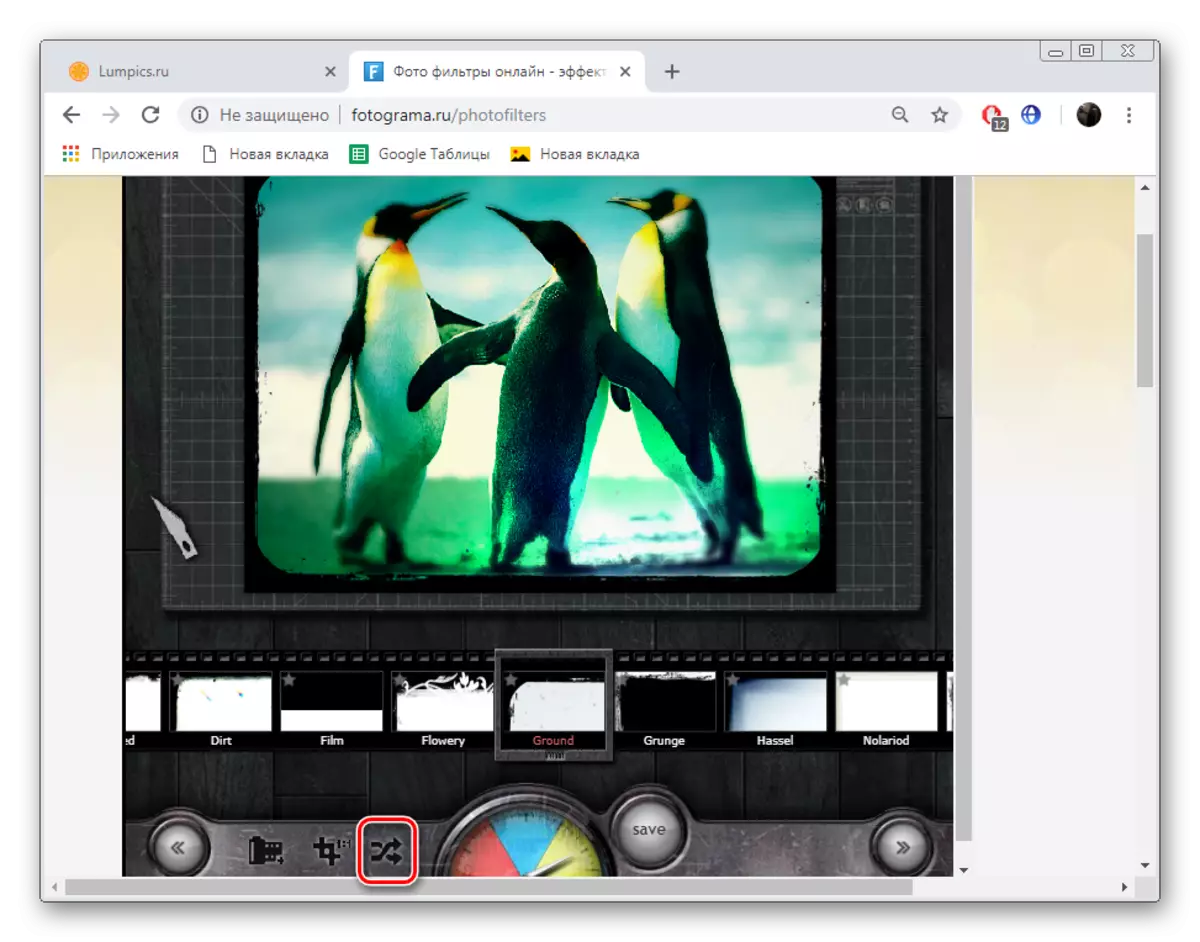
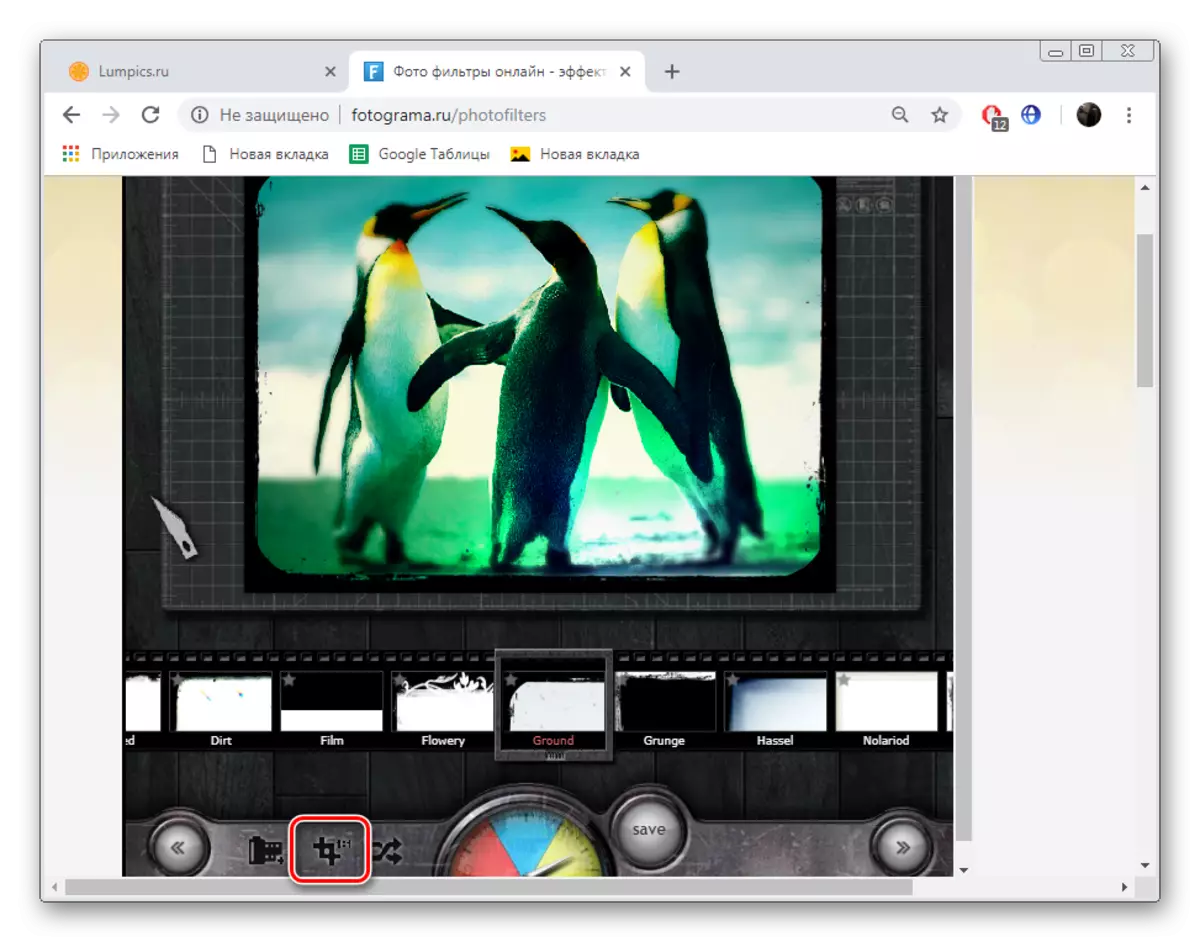

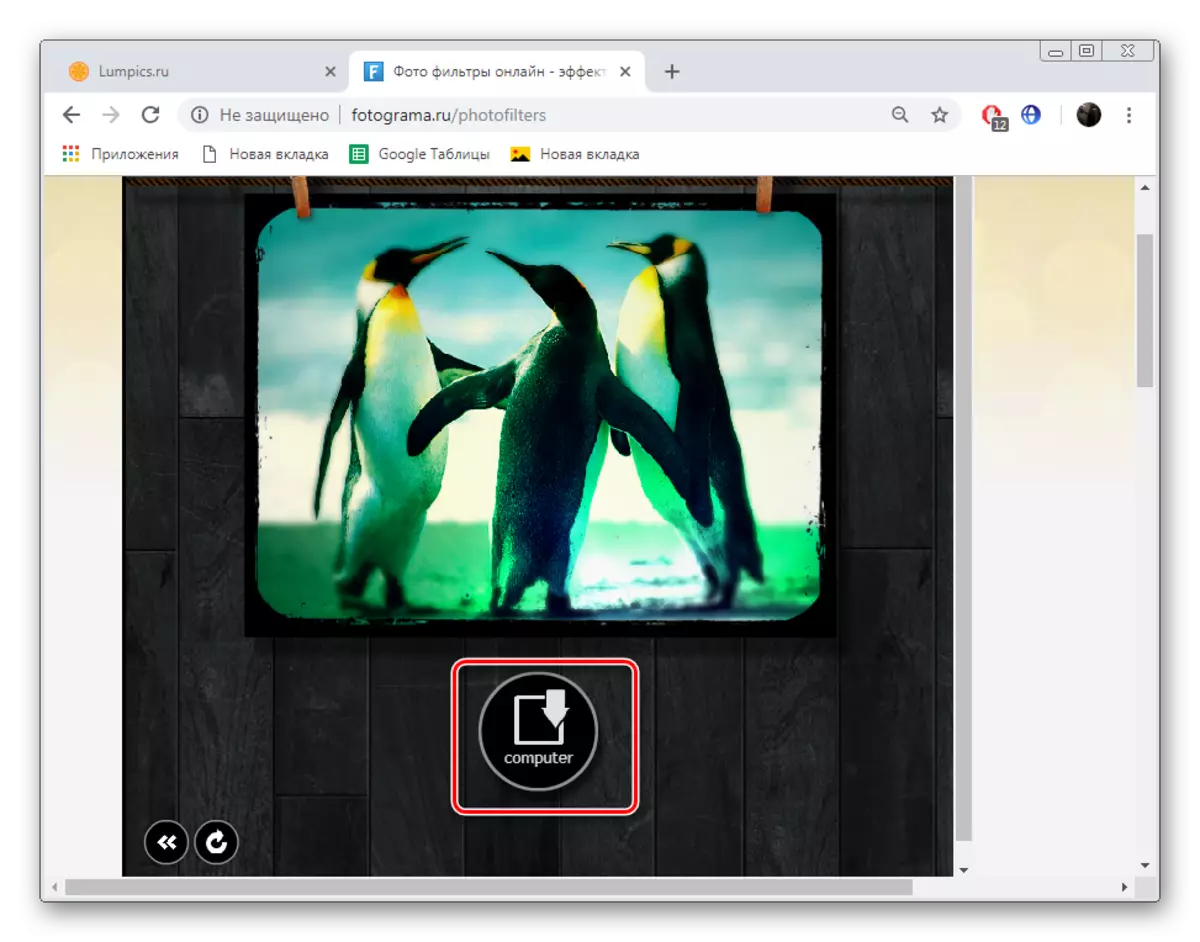
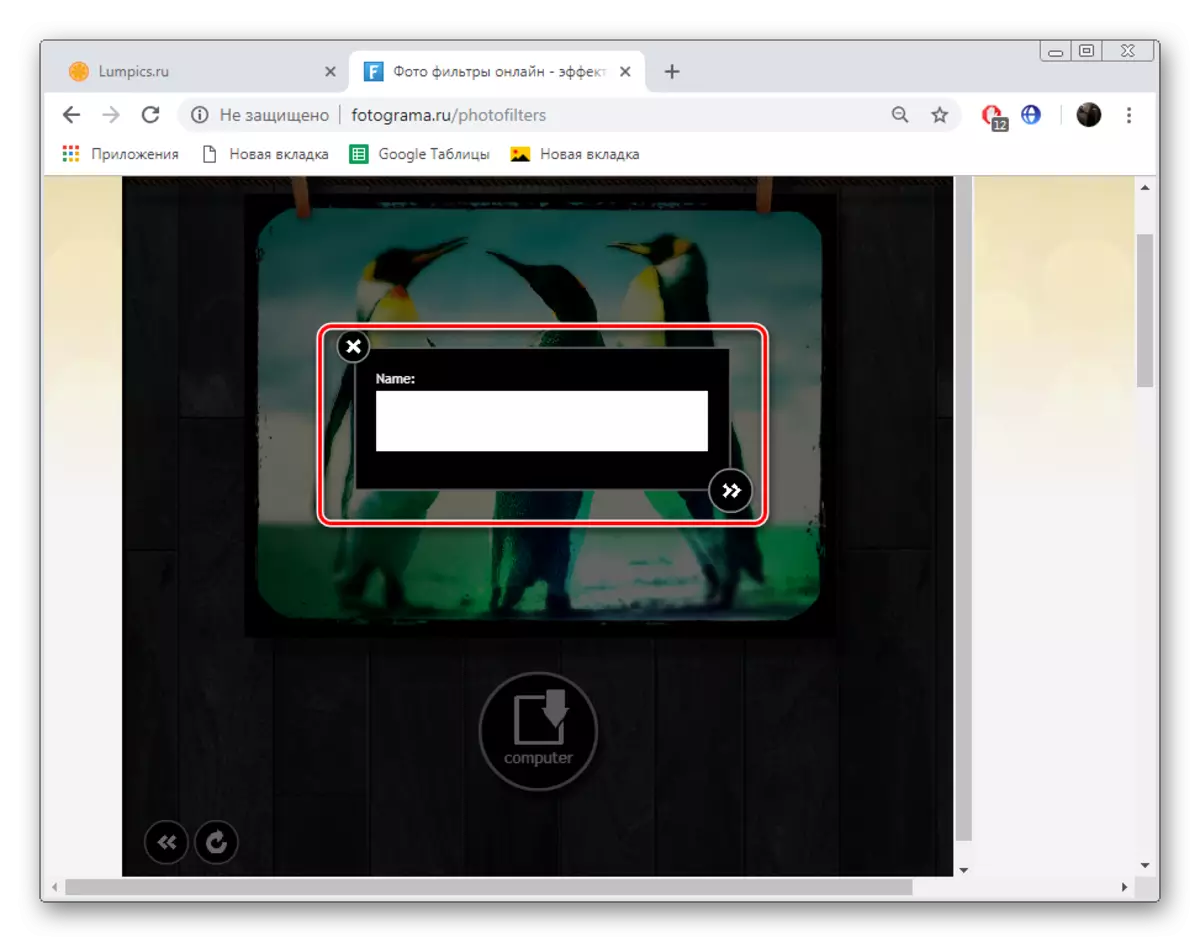
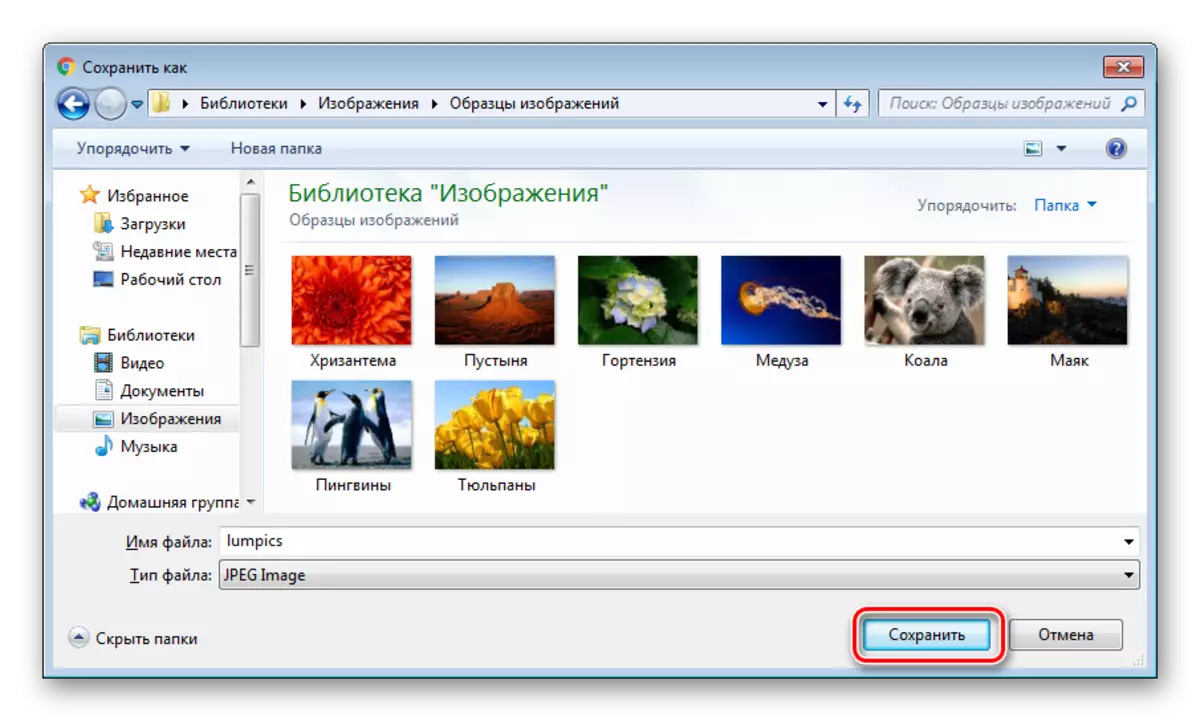
ໃນນີ້, ບົດຂຽນຂອງພວກເຮົາແມ່ນຂຶ້ນກັບການສະຫລຸບຢ່າງມີເຫດຜົນ. ພວກເຮົາໄດ້ພິຈາລະນາໃຫ້ບໍລິການສອງຢ່າງໃຫ້ຄວາມເປັນໄປໄດ້ໃນການສະຫມັກຕົວກອງໃນຮູບຖ່າຍ. ດັ່ງທີ່ທ່ານສາມາດເຫັນໄດ້, ມັນບໍ່ແມ່ນເລື່ອງຍາກທີ່ຈະປະຕິບັດວຽກງານນີ້, ແລະດ້ວຍການຄຸ້ມຄອງຢູ່ໃນສະຖານທີ່ແມ່ນຜູ້ໃຊ້ຈົວກໍ່ຈະຮູ້ສຶກວ່າເປັນຜູ້ໃຊ້.
